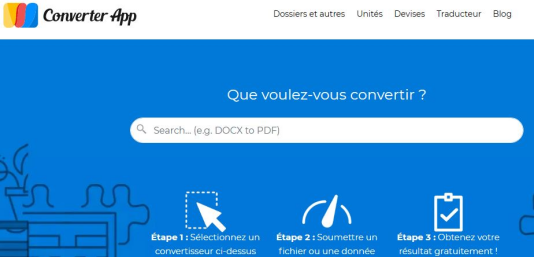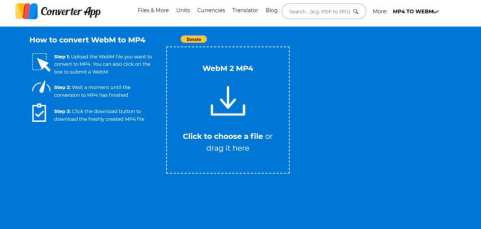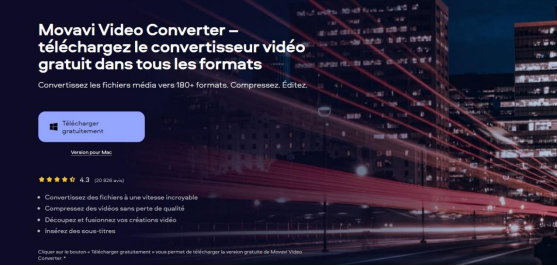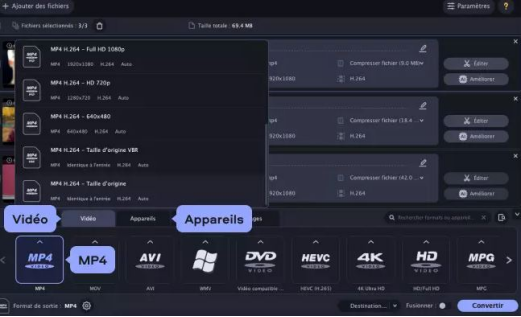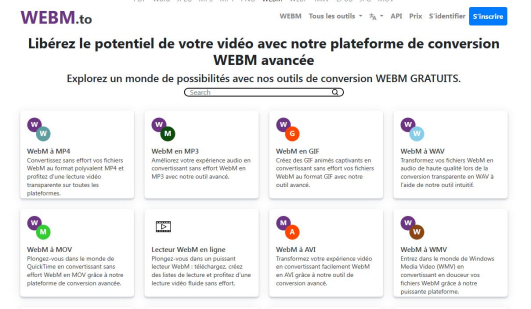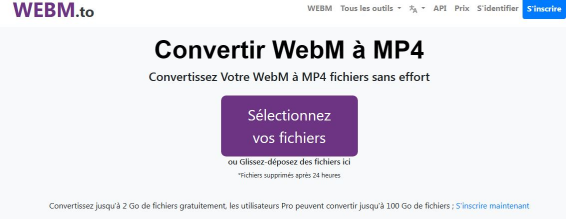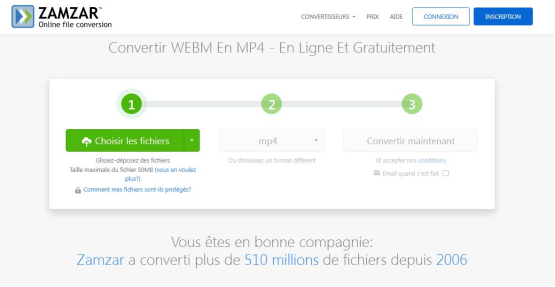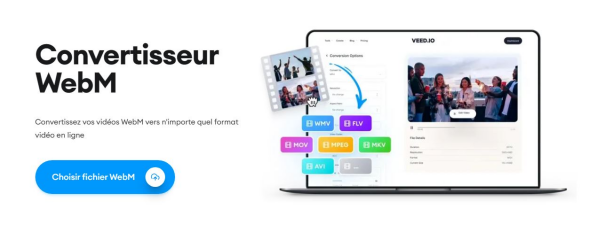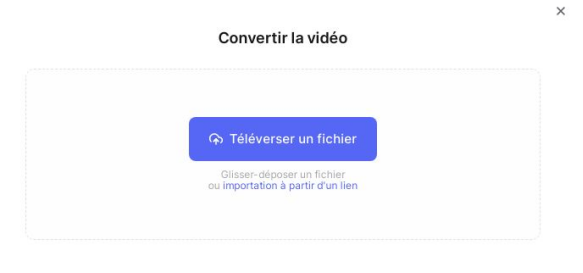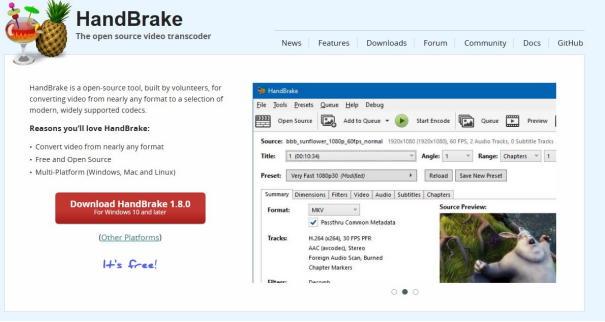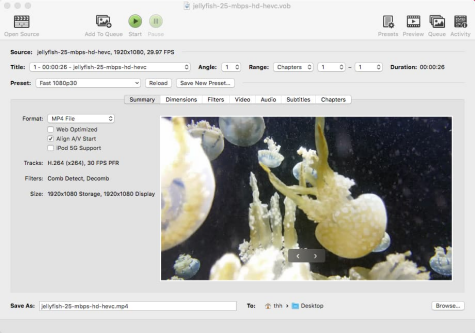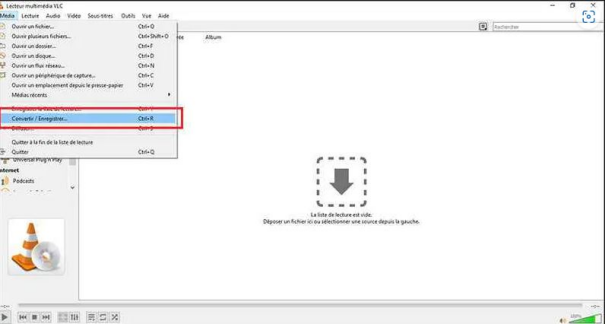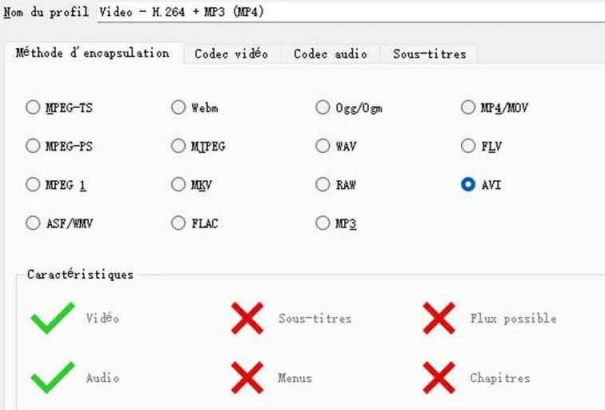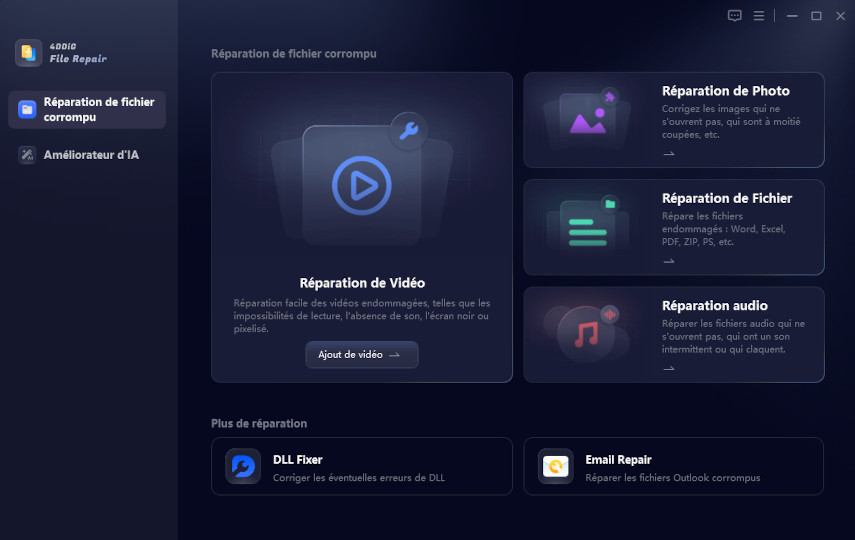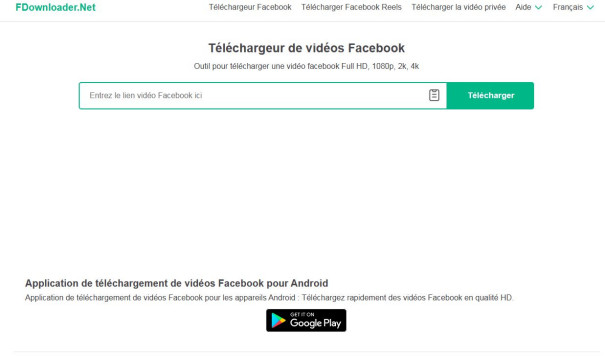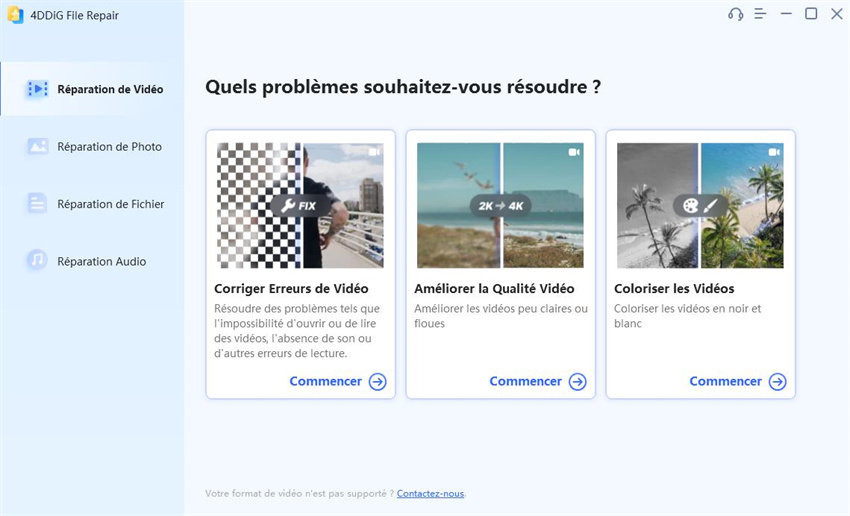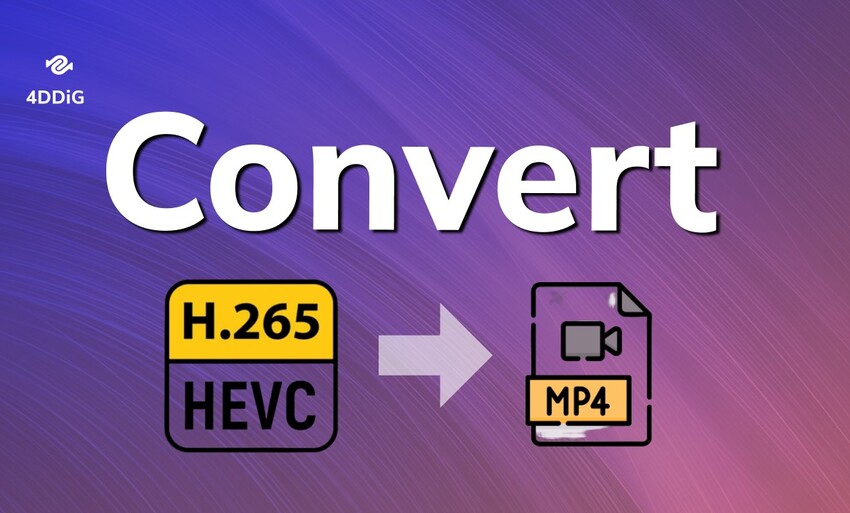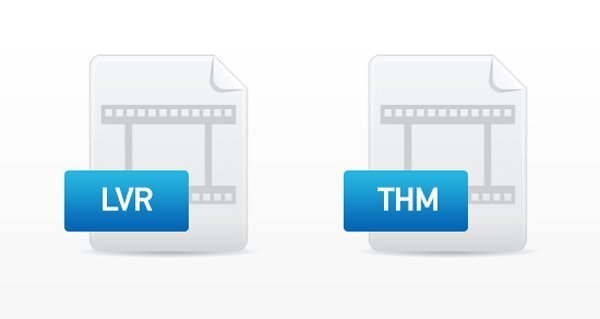Convertir vidéo WebM en MP4?Ce qu'il faut faire
Découvrez comment convertir efficacement vos vidéos WebM en MP4. Suivez nos conseils pour une conversion réussie.
Vous avez reçu une vidéo WebM et vous ne parvenez pas à l’ouvrir ? Votre lecteur favori ne gère pas les fichiers WebM? Voilà d’excellentes raisons de suivre notre nouveau tutoriel sur la conversion WebM MP4 qui va vous permettre de rendre vos vidéos compatibles avec tous les écosystèmes numériques. Plusieurs techniques existent pour convertir votre fichier WebM en MP4 et nous allons vous présenter les meilleures d’entre-elles !
Partie 1: Qu'est-ce que la vidéo WebM ?
WebM est un format qui s’est rapidement imposé comme une solution polyvalente pour le stockage et la distribution de contenu vidéo sur le web. Et pourtant, il semble encore assez mystérieux pour beaucoup d’entre nous, et c’est pourquoi nous allons commencer ce nouveau tuto en vous expliquant ce qu’est le format open-source WebM et pourquoi il est souvent moins pratique que le format MP4.
Vidéo WebM : définition et explication
Le format WebM, créé en 2010 par Google, est une technologie libre de droits et ouverte, dédiée au partage de vidéos sur le web. Basé sur une structure similaire au format Matroska (.MKV), il utilise les codecs VP9 ou VP8 pour la vidéo, et Opus ou Vorbis pour l'audio. Les navigateurs compatibles HTML 5, comme Firefox, Edge et Chrome, prennent en charge WebM nativement. Cependant, tous les navigateurs et smartphones ne sont pas compatibles avec WebM, d'où l'intérêt de convertir WebM en MP4.
Pourquoi faire conversion WebM en MP4 ?
-
Pour lire des vidéos sur vos appareils portables ou avec Quicktime sur Mac, la conversion de WebM en MP4 est souvent la meilleure solution, notamment pour les iPhones.
-
Le MP4 offre une meilleure qualité grâce au codec H.264.
-
La lecture des fichiers MP4 utilise moins de ressources CPU que WebM, ce qui est crucial pour les appareils portables.
-
Le MP4 est universellement compatible avec tous les logiciels de lecture multimédia, les navigateurs, les téléphones et les smart TV.
Partie 2: Comment convertir fichier WebM en MP4 ?
La conversion de WebM en MP4 vous permet une lecture plus pratique, une qualité d’image un peu meilleure et une compatibilité sans limite. Pour profiter de tous ces avantages, nous vous présentons les 7 meilleurs convertisseurs de format WebM en MP4. Ils sont simples d’utilisation, gratuits et 100 % fonctionnels. À vous de faire votre choix !
N°1 : Converter App
Converter App est une solution de conversion WebM en MP4, gratuite, pratique et à connaître absolument.
-
Vous commencez par aller sur le site Converter App et dans la barre de recherche vous entrez WebM to MP4

-
Vous téléversez votre vidéo WebM et vous validez en cliquant sur Submit.

-
Pour finaliser le processus de conversion WebM MP4, vous cliquez simplement sur Download pour récupérer votre vidéo en MP4
N°2 : Movavi
Movavi est un convertisseur de type logiciel que vous devez installer sur votre système d’exploitation Mac ou encore Windows. Voyons comment l’utiliser rapidement pour convertir WebM en MP4.
-
Après avoir correctement installé le convertisseur Movavi, vous l’ouvrez et ajoutez votre vidéo WebM directement dans le logiciel.

-
vous devez indiquer le format de sortie souhaitée, c’est-à-dire dans notre cas le MP4.

- Vous finalisez la conversion WebM en MP4 en cliquant sur Convertir en bas à droite de l’interface
N°3 :WebM.to
WEBM.to est un outil en ligne spécialement consacré à la gestion des vidéos et des fichiers en WebM. À noter qu’il peut convertir en MP4, mais aussi en MP3 ou encore en MOV.
-
Tout d’abord, vous allez sur le site WEBM.to et vous cliquez sur la rubrique qui s’appelle WebM à MP4

-
Vous devez à présent choisir votre fichier WebM à convertir en MP4. Une option de glisser déposer est également proposée.

-
La conversion WebM MP4 est automatique et vous devez cliquer sur un lien de téléchargement pour récupérer votre vidéo en MP4
N°4 :Zamzar
Zamzar est un outil en ligne pionnier dans le domaine de la conversion WebM MP4. Il permet de convertir votre fichier sans affecter la qualité et en trois petites étapes seulement.
-
L’outil en ligne est accessible sur l’URL zamzar.com sur laquelle vous allez pouvoir convertir votre fichier WebM en MP4

-
Vous commencez par choisir le fichier WebM à convertir et vous définissez le format de sortie sur MP4

-
Vous cliquez sur la fonctionnalité Convertir Maintenant et vous rapatriez directement vers votre téléphone ou votre ordinateur, votre fichier fraîchement converti
N°5 :VEED.IO
VEED.IO permet la conversion de tous vos fichiers WebM directement en ligne, ce qui vous évite d’installer un programme de conversion encombrant sur votre ordinateur. De plus, son utilisation est vraiment très simple.
-
Vous commencez par vous rendre sur le site officiel Veed.io et vous appuyez sur la touche choisir fichier WebM

-
Vous devez maintenant téléverser votre vidéo en WebM et indiquer le format de sortie en sélectionnant MP4

-
Vous démarrez le processus de conversion en choisissant Convertir, votre vidéo converti en MP4 sera directement disponible dans vos téléchargement
N°6 : HandBrake
Dans le domaine des convertisseurs WebM MP4, Handbrake fait figure de solution très intéressante car il est puissant et entièrement gratuit. Par contre : attention son interface est uniquement en anglais.
-
Vous devez installer le programme Handbrake sur votre Mac ou sur votre Windows depuis le site officiel

-
Vous ouvrez le logiciel et vous allez dans Source Selection pour envoyer votre fichier WebM

-
Dans la rubrique format, vous choisissez MP4 et vous finalisez l’opération en appuyant sur Start.
N°7 : VLC
VLC intègre les principales bibliothèques d’encodage et de décodage comme par exemple le MPEG2, mais aussi le WebM. Convertir un WebM en MP4 avec VLC peut se faire depuis un téléphone portable ou un ordinateur.
-
Si ce n’est pas encore déjà fait, vous installez VLC sur votre ordinateur ou sur votre téléphone Android
-
Vous choisissez le fichier WebM à convertir en MP4 en appuyant sur Média, puis vous cliquez sur Convertir/Enregistrer

-
Vous indiquez le format de sortie que vous souhaitez en cliquant sur la puce WebM et cliquez sur Convertir/Enregistrer et choisissez MP4 comme format de sortie

-
Vous validez vos choix en appuyant sur Démarrer. La conversion WebM en MP4 sera disponible dans le dossier que vous avez indiqué
Partie 3: Réparer vidéo endommagé après la conversion
La technologie n’est jamais parfaite et malheureusement, il peut arriver qu’après une conversion WebM en MP4, les données de la vidéo soient corrompues et que son ouverture devienne impossible sur n’importe quel lecteur multimédia… à moins d’utiliser l’excellent logiciel 4DDiG File Repair qui comme son nom l’indique est spécialisé dans la réparation de fichiers vidéo.
Examinons maintenant étape par étape comment utiliser 4DDiG File Repair pour réparer rapidement une vidéo:
-
Après avoir correctement installé 4DDiG File Repair sur Windows, vous ouvrez le logiciel.
TÉLÉCHARGERTéléchargement Sécurisé
TÉLÉCHARGERTéléchargement Sécurisé
-
Lancez 4DDiG File Repair et choisissez "Réparation de vidéo" dans le menu Réparation de fichiers corrompus pour commencer.

-
Cliquez sur "Ajouter des vidéos" et sélectionnez un ou plusieurs fichiers vidéo corrompus sur votre ordinateur.

-
Une fois vos vidéos ajoutées, cliquez sur le bouton "Réparer tout" et laissez l'outil les réparer une par une.

-
Une fois la réparation terminée, vous pouvez prévisualiser les vidéos réparées en cliquant sur le bouton "Prévisualiser". Vous pouvez cliquer sur "Enregistrer tout" pour exporter toutes les vidéos réparées en une seule fois.

Partie 4: Questions et réponses sur la conversion de WebM en MP4
1. La taille du fichier MP4 converti sera-t-elle affectée ?
Oui, le format WebM est spécialement prévu pour une diffusion en streaming et sa taille est particulièrement réduite. Autrement dit, convertir une video WebM en MP4 augmentera légèrement la taille du fichier.
2. Les fichiers MP4 convertis conserveront-ils les sous-titres et les pistes audio des fichiers originaux ?
La conservation des sous-titres et des pistes audio dépend principalement du logiciel ou de l’outil en ligne que vous allez utiliser. Par exemple, VLC à la mauvaise réputation de supprimer parfois les pistes audio alors que WebM.to permet de toujours conserver intactes les sous-titres et également l’audio.
Conclusion
Nous arrivons au terme de ce guide sur la conversion WebM MP4 et après vous avoir présenté les meilleures solutions pour gérer cette opération, nous espérons que vous pourrez choisir en toute liberté l’outil ou le logiciel que vous préférez.
Aussi, rappelez-vous que convertir WebM MP4 peut malheureusement et aléatoirement entraîner des donnée corrompues sur la vidéo que vous allez devoir bien entendu réparer. Pour une réparation vidéo précise et de haute qualité, 4DDiG File Repair est le logiciel que vous devez toujours avoir sous la main.
Téléchargement Sécurisé
Téléchargement Sécurisé